- Platform Trading
- Platform
- Petunjuk Penggunaan
- Start Cepat: NetTradeX
- Menyunting daftar instrumen keuangan
Menyunting daftar instrumen keuangan
Harga instrumen yang digunakan ditampilkan di jendela "Amati Pasar".
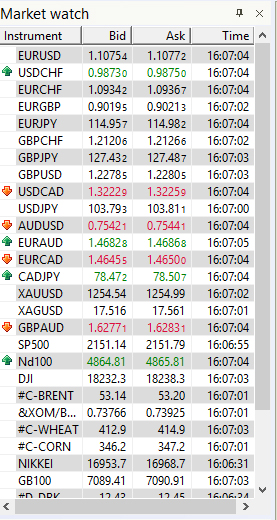
Di jendela ini Anda mungkin melihat tawaran Bid, Ask dan Waktu saat ini. Selain itu, dengan mengklik kanan pada tab, tabel ini dapat diatur oleh kolom dan menyesuaikan kolom dan baris.
Dengan mengklik kanan pada jendela “Amati Pasar” atau “Navigasi” (di bagian “Instrumen”) atau menekan F8 pada keyboard Anda, serta melalui pilihan "Perdagangan" dari menu utama, Anda bisa memilih "Instrumen" untuk mengedit daftar instrumen yang digunakan.
Dengan memilih “Instrumen”, jendela “Browser Instrumen” akan terbuka, yang terdiri dari 3 bagian:
- Di sebelah kiri ada bagian "Digunakan", berisi instrumen dari daftar "Amati Pasar"; Selain itu, instrumen yang ditandai dengan tanda warna menunjukkan bahwa ada posisi terbuka, pesanan atau grafik yang dibuat pada instrumen ini (instrumen lainnya ditandai dengan kotak kosong).
- Di sebelah kanan ada bagian "Semua instrumen", berisi dasar hirarkis dari semua instrumen, yang terbagi dalam beberapa kategori (kelompok instrumen); Selain itu, instrumen dengan tanda hijau khusus bermaksud sudah ada dalam daftar instrumen yang digunakan.
- Di bawah ini ada bagian "Spesifikasi instrumen" dengan 4 blok informasi tentang instrumen yang ditandai, dengan klik tombol kiri mouse (di gambar itu # C-BRENT) – “Umum”, “Kondisi perdagangan”, “Waktu Perdagangan”, “Swap”.
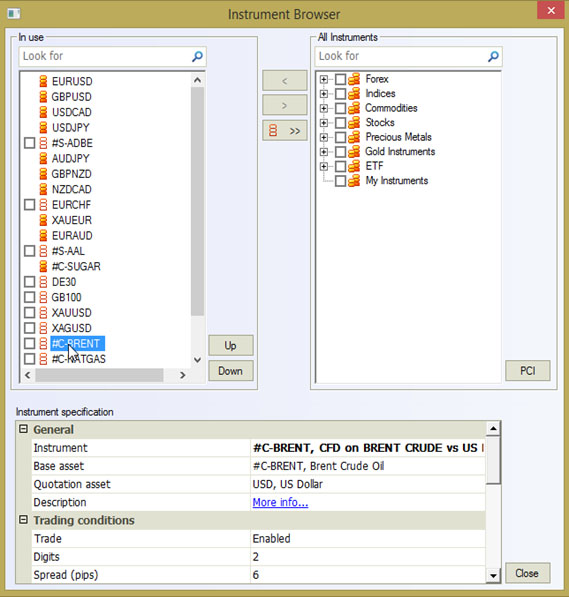
Di jendela ini Anda bisa:
- Lihat daftar instrumen yang digunakan.
- Lihat keseluruhan basis instrumen hierarkis.
- Cari instrumen yang Anda butuhkan baik dalam daftar instrumen yang digunakan dan seluruh database; Selain itu, pencarian ini dapat dilakukan dengan hanya menunjukkan sebagian dari nama instrumen, misalnya dengan menentukan substring "EUR" di kotak pencarian, subset dari semua instrumen yang mengandung substring ini akan muncul.
- Ungkapkan spesifikasi lengkap instrumen apapun.
- Hapus instrumen yang tidak perlu dari daftar instrumen yang digunakan.
- Tambahkan instrumen atau kelompok instrumen yang Anda butuhkan dari database ke daftar instrumen yang digunakan.
- Atur instrumen dalam daftar instrumen yang digunakan sesuai urutan yang Anda inginkan.
Proses penambahan atau penghapusan instrumen dari daftar instrumen yang digunakan – Anda bisa menandai instrumen yang Anda butuhkan (letakkan label di kotak centang di sebelah kiri) dan klik panah transfer ke kiri atau ke kanan, Anda juga bisa meletakkan kursor pada instrumen dan memindahkannya dengan menahan tombol klik kiri mouse. Selain itu, Anda dapat menghapus semua instrumen yang digunakan dari daftar dengan mengklik tombol khusus dengan dua panah.
